Har du droppet den skumle blå skjermen for en glødende Apple-logo? Du kan ha byttet fra Windows til Mac for bedre produktivitet eller Apple-økosystemet. Men la oss være ærlige, Windows er rett og slett bedre til å gjøre visse ting som å gruppere vinduer og hurtigtaster. Og hvis du også foretrekker Windows-stilen for å gjøre slike oppgaver som meg, ikke bekymre deg, her er noen Mac-apper som jeg bruker for å få den til å oppføre seg mer som Windows.
1. AltTab
På en Mac viser veksling mellom apper med Kommando + Tab bare appikoner, men ikke forhåndsvisningene deres. Den viser heller ikke flere åpne vinduer i samme app. Dette kan være frustrerende hvis du har noen få Chrome-vinduer åpne. Det er ingen indikasjon på hvilket vindu som åpnes når du klikker på ikonet
AltTab-appen bringer tilbake den kjente Windows Alt + Tab-oppførselen. Nå kan du se alle åpne vinduer og bytte til akkurat det du trenger!
Last ned og installer AltTab
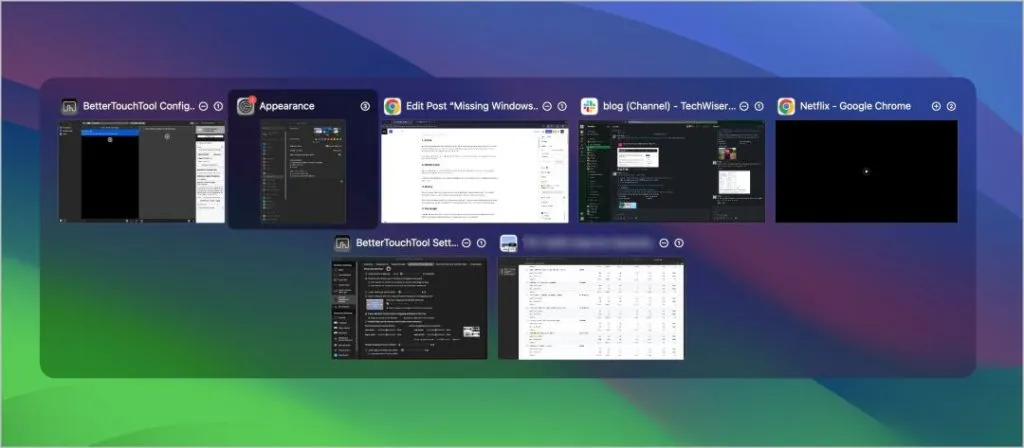
En annen app er Dock AltTab som viser forhåndsvisninger når du holder musepekeren på dockikonene. Funksjonaliteten er imidlertid ikke lik Windows, og appen er litt buggy.
2. MiddleClick
Normalt kan du lukke faner eller åpne lenker i nye faner ved å klikke på rullehjulet (midtklikk) på musen. Macs styreflate og Magic Mouse mangler denne funksjonaliteten.
MiddleClick-appen fikser dette. Med et enkelt trykk med tre fingre kan du etterligne mellomklikk ved hjelp av en styreflate – akkurat som på en vanlig mus.
Last ned og installer MiddleClick
3. Maccy
I motsetning til Windows, som har en innebygd utklippstavlehistorikk, viser ikke Mac en historikk over elementer du har kopiert. Når du kopierer noe nytt, erstatter det det siste elementet i utklippstavlen. Heldigvis er det en måte å se alt du kopierte tidligere med Maccy.
Maccy viser utklippstavlens historie med en enkel hurtigtast. Dermed kan du kopiere flere elementer uten frykt for å miste eldre. Den kan lagre opptil 50 elementer inkludert bilder. Appen koster $9,99 fra App Store, men du kan installere den gratis fra Maccy-nettstedet.
Last ned og installer Maccy
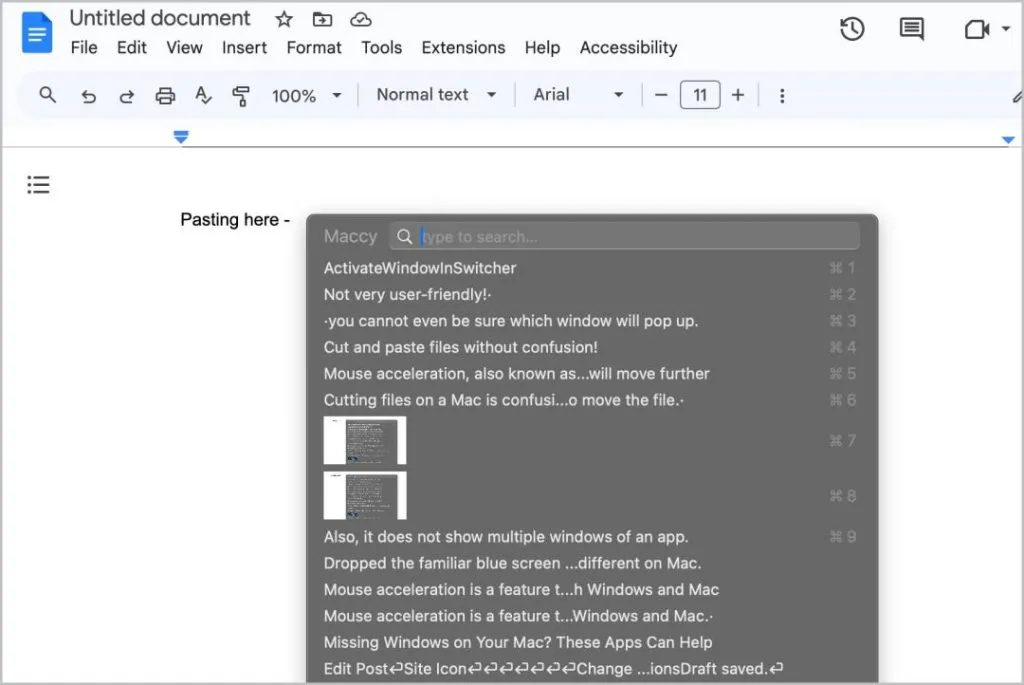
4. Rektangel
For å feste vinduer på Mac, må du trykke og holde nede alternativknappen, holde musepekeren over den grønne knappen og velge ønsket posisjon. Dette mangler også tastatursnarveier eller styreflatebevegelser, noe som gjør det tungvint.
Rektangel lar deg knipse vinduer akkurat som en Windows-datamaskin. Bare flytt vinduet til et hjørne av skjermen, så klikker det på plass. Du kan til og med angi hurtigtaster for raskere snapping.
Last ned og installer rektangel
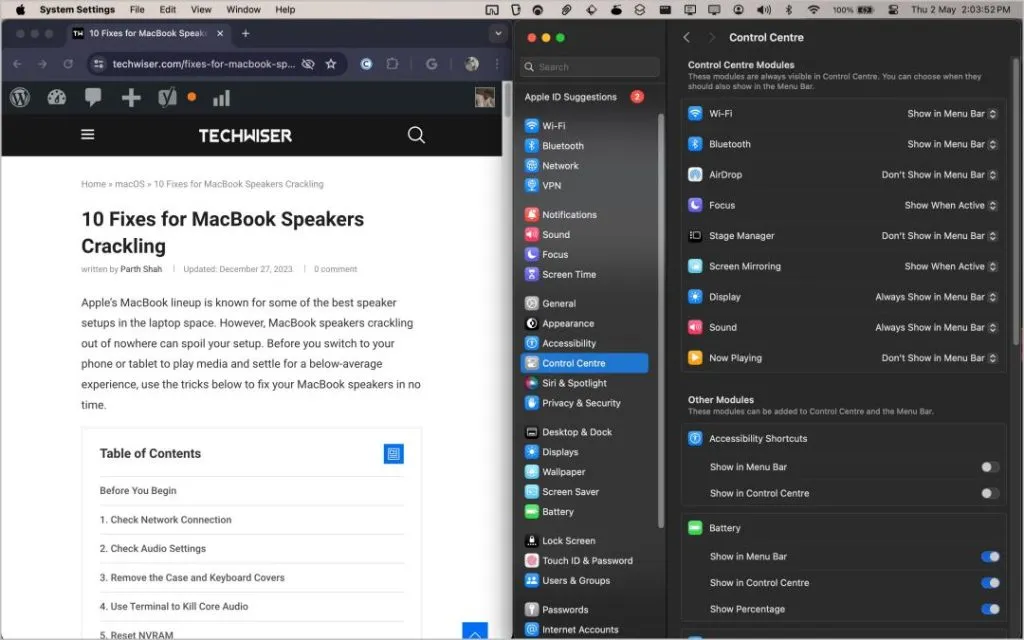
Magnet er et annet flott alternativ, men det er en betalt app og koster $4,99.
5. RedQuits
Å klikke på den røde knappen på Mac lukker bare vinduet, ikke appen. For å virkelig slutte, gå til appmenyen eller bruk Kommando + Q.
Vil du at den skal slutte som på Windows? Installer RedQuits. Det får den røde knappen til å avslutte appen, men bare når det er det siste åpne vinduet. Med flere vinduer lukker den bare det spesifikke vinduet. I utgangspunktet gir RedQuits den røde knappen Windows «X»-knappoppførsel.
Last ned og installer RedQuits
6. Kommando X
Å klippe og lime inn filer på en Mac er forvirrende. I motsetning til tekst kan du ikke kutte filer med Command + X. I stedet må du kopiere (Command + C) og deretter lime inn (Option + Command + V) ved å bruke en snarvei med tre knapper for å flytte filen.
Command X-appen fjerner denne forvirringen. Når den er installert, kan du ganske enkelt klippe filen med Kommando + X og deretter lime den inn med en kjent Kommando + V-snarvei.
Last ned og installer Command X
7. Lineær mus
Musen din beveger seg ikke nøyaktig samme avstand på skjermen som hånden din. Hvis du beveger musen raskt, hopper markøren lenger unna. Dette er på grunn av museakselerasjon som er aktivert på både Windows og Mac som standard. Dette kan imidlertid være et problem for oppgaver som design og spill. Se for deg en programvarefunksjon som påvirker målet ditt i et spill.
Selv om du kan slå den av på Windows fra kontrollpanelet, tilbyr ikke Mac en slik funksjon. Du må enten slå av museakselerasjon ved å bruke Terminal, eller du kan gjøre det ved hjelp av Linear Mouse-appen.
Last ned og installer Linear Mouse
Du kan også sjekke ut Mos- appen for mer musetilpasning.
8. Bedre berøringsverktøy
Vil du at Mac-en din skal fungere enda mer som Windows? Better Touch Tool kan hjelpe! Denne appen lar deg tilpasse alt fra tastatursnarveier og styreflatebevegelser til vindusklikking og navigasjonskontroller.
Her er hva du kan gjøre med BTT:
- Få lukkeknappen til å avslutte programmet helt (som Windows).
- Endre hurtigtaster for å matche det du er vant til på Windows.
- Sett opp styreflatebevegelser du allerede kjenner.
- Fest vinduer til sidene av skjermen for enkel multitasking (slutt Rectangle-appen).
- Administrer utklippstavlens historie (ikke behov for Maccy).
- og mye mer…
Better Touch Tool er ikke gratis, men det er et engangskjøp. Få en standardlisens med 2 års oppdateringer for $10, eller en livstidslisens for $21. Appen trenger også en læringskurve for å komme i gang.
Last ned og installer Better Touch Tool
Windows Experience på Mac
Det er alltid bedre å venne seg til den innfødte måten å gjøre ting på. Imidlertid er få funksjoner på Mac en skuffelse sammenlignet med Windows-motparten. Appene ovenfor hjalp meg med å komme tilbake på sporet mens jeg brukte Mac. Fortell meg hvilke apper og triks du bruker for å gjøre byttet enklere.
Du kan også sjekke ut disse Mac-tipsene for Windows Switchers for å få Mac-en til å føle seg som hjemme.
Legg att eit svar